どうもニコイチです。配信や録画で常に音声トラブルに悩まされていませんか?クリアでプロフェッショナルな音質を求めるあなたに、OBSを使った簡単で効果的な音声設定の秘訣をご紹介します。このガイドを読めば、あなたも今日から音声設定のプロ。さあ、一緒にリスナーさんに心地よい音声を届ける音質革命を始めましょう!
はじめに:OBSとは?
OBS、つまりOpen Broadcaster Softwareは、世界中の配信者や動画制作者に愛用されている無料のオープンソースソフトウェアです。このツールを使えば、高品質なライブストリーミングや録画が可能になります。しかし、その機能を最大限に活用するためには、適切な音声設定が不可欠です。今回はVer30.0.2となります、多少Verによって変化があるかもしれませんので注意です。下記から最新版をダウンロードしてください。

オープンソースソフトウェア(OSS)とは、ソースコードが公開されており、誰でも無償または廉価で改変・再配布できるソフトウェアです。代表的なOSSとしてはアンドロイドやWordPress等が挙げられます。なお、10項目の定義がありますので詳しく知りたい方はぜひコメントいただけると幸いです。
OBSでの音声設定の基本
音声デバイスの選択方法


まず、OBSでの音声設定の基本として、使用するマイクやオーディオインターフェースを正しく選択し、設定することが重要です。OBSの設定メニューから「オーディオ」タブを開き、マイク入力を選択してください。ここで、あなたが使用しているマイクがリストに表示されていることを確認し、選択します。
基本的な音声設定の調整
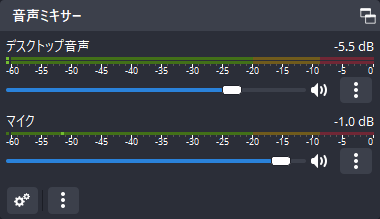
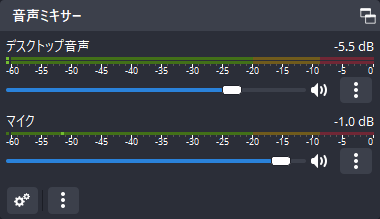
次に、マイクの音量レベルを調整します。これは、配信中や録画中にあなたの声が聞こえるかどうかを決定する重要なステップです。音量が高すぎると音割れを起こし、低すぎると聞こえにくくなります。OBSのミキサーセクションで、マイクのスライダーを調整し、適切なレベルに設定しましょう。



声は-5dB.BGMは-24dB程度が良いと言われてます
音声品質を向上させるコツ
マイクの選び方と設置のポイント
良質な音声を実現するためには、適切なマイクの選択が欠かせません。一般的に、コンデンサーマイクはスタジオ品質の音声を提供しますが、周囲のノイズを拾いやすいため、静かな環境での使用が推奨されます。ダイナミックマイクは、より多くの環境ノイズを排除できるため、生放送に適しています。マイクの設置位置も重要で、口から約15cm離れた場所が理想的です。
手軽に使えるおすすめマイクはこちら
ノイズ除去とエコー対策
OBSには、ノイズゲートやノイズ抑制といった便利なフィルターが備わっています。これらのフィルターを活用することで、背景ノイズを減らし、音声のクリアさを向上させることができます。また、部屋のエコーを減らすために、部屋に吸音材を配置することも有効です。フィルターに関しては次で詳しく紹介します。吸音材に関しては動画や記事をぜひ御覧ください。


実践!録画での音声調整&設定
音声プロパティ設定
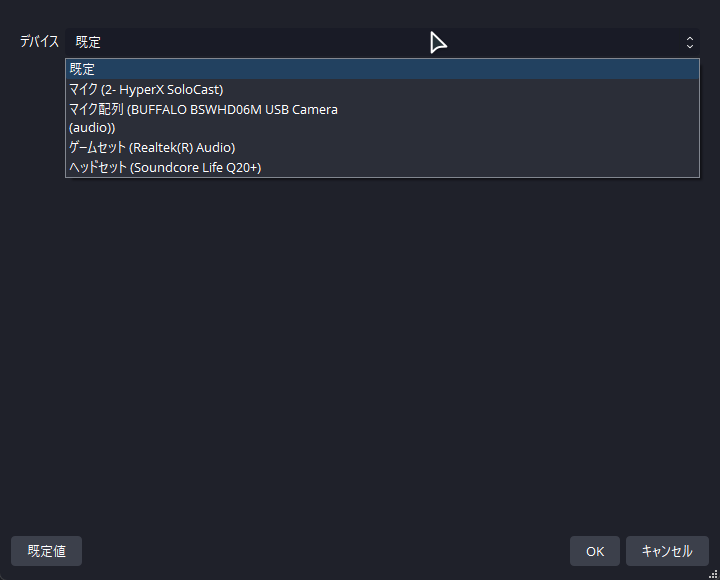
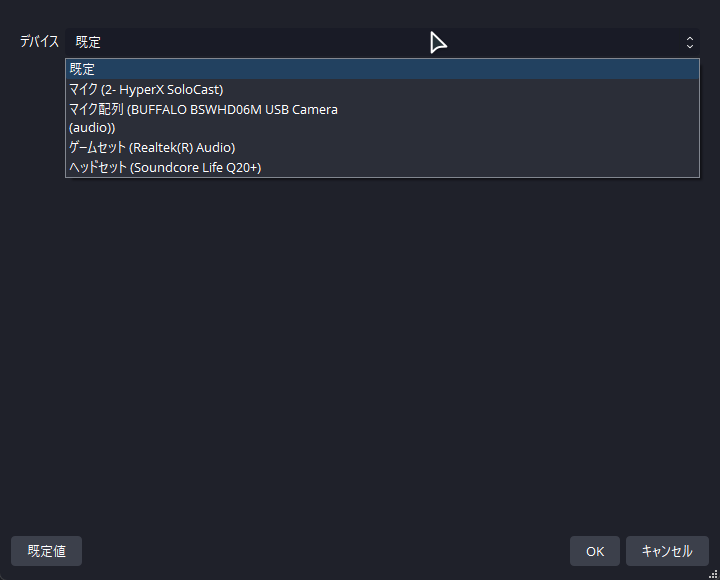
OBSでは、音声プロパティの詳細設定を通じて、さらに細かいマイクの選択が可能です。例えば、特定のマイクを割り当てることで、後の音声入力する際の手間が減ります。
フィルター設定
前述のノイズ除去フィルターとしてノイズ抑制や、コンプレッサー、アップワードコンプレッサー、リミッター、VSTプラグインフィルターを適用することで、音声の品質をさらに向上させることができます。これらのフィルターを適切に設定することで、プロフェッショナルな音声を実現できます。なお設定するときは順番に注意が必要です。
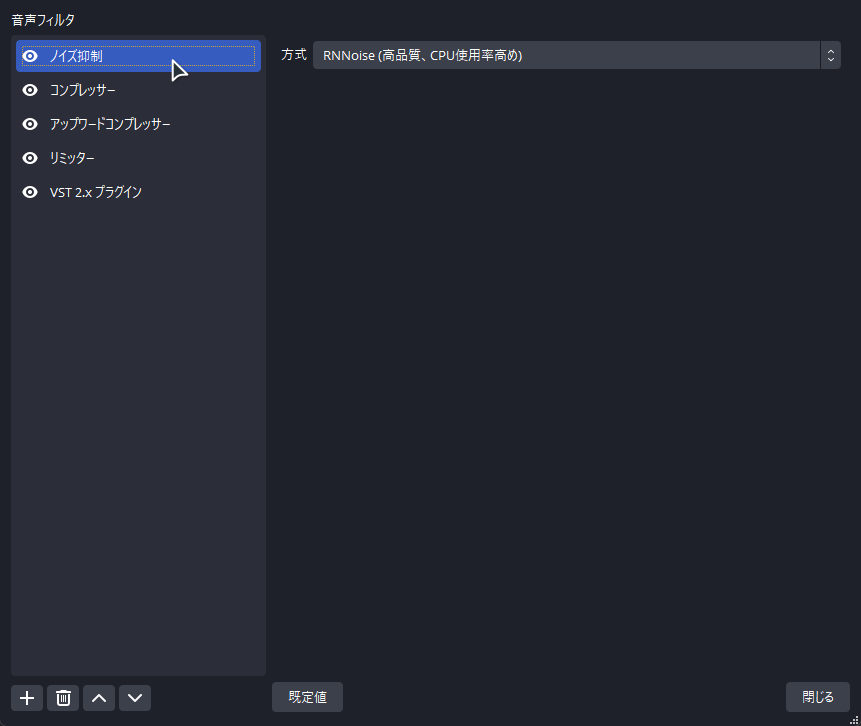
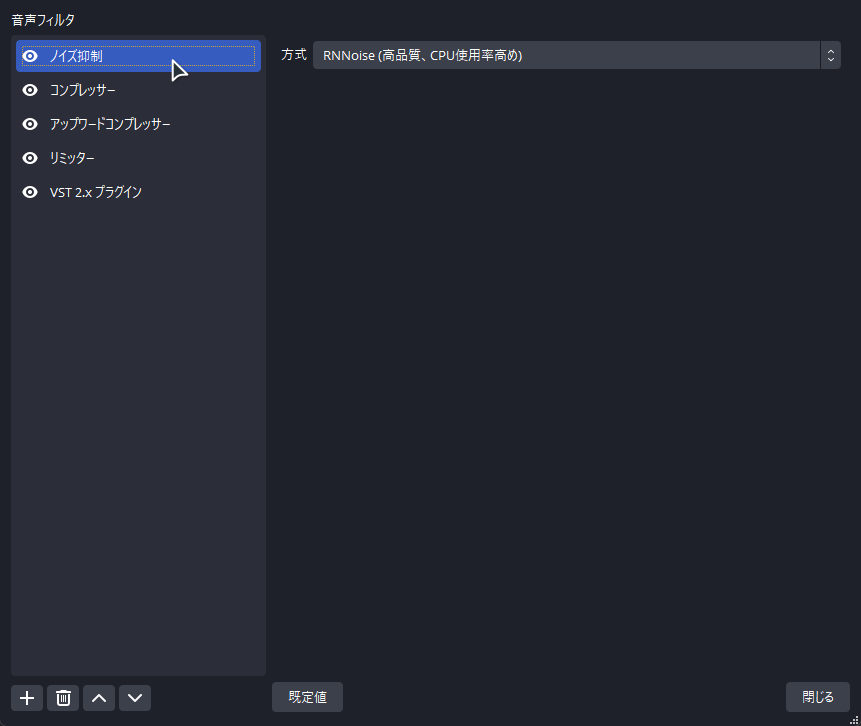
初期値で大丈夫です。
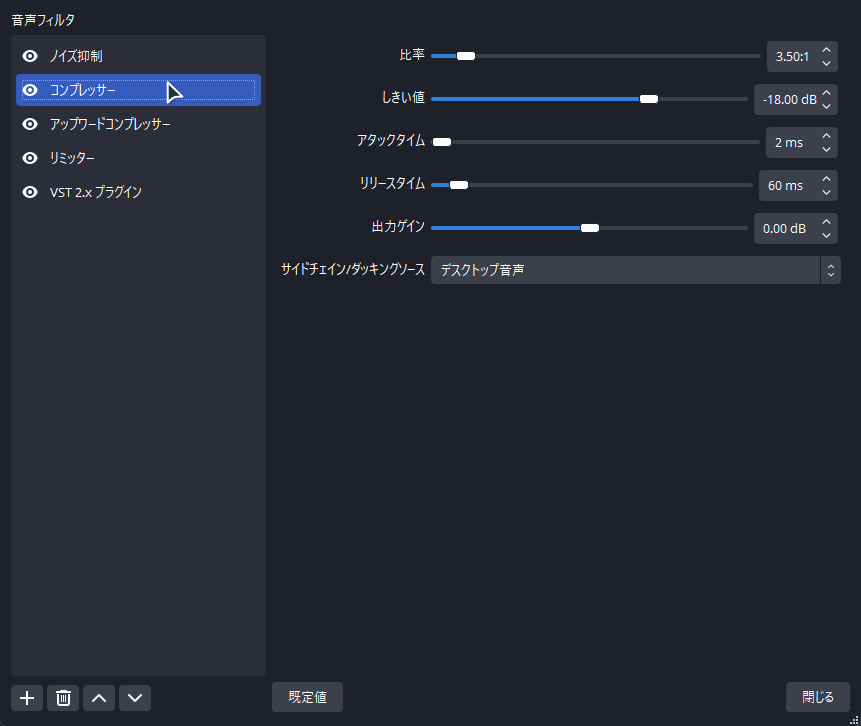
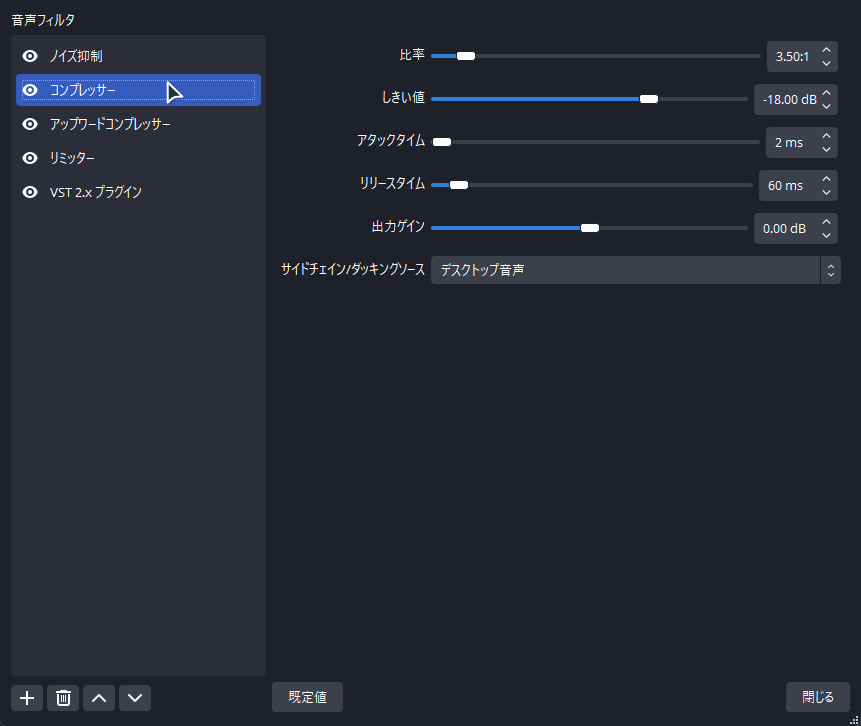
比率、アタックタイムを変更しています。
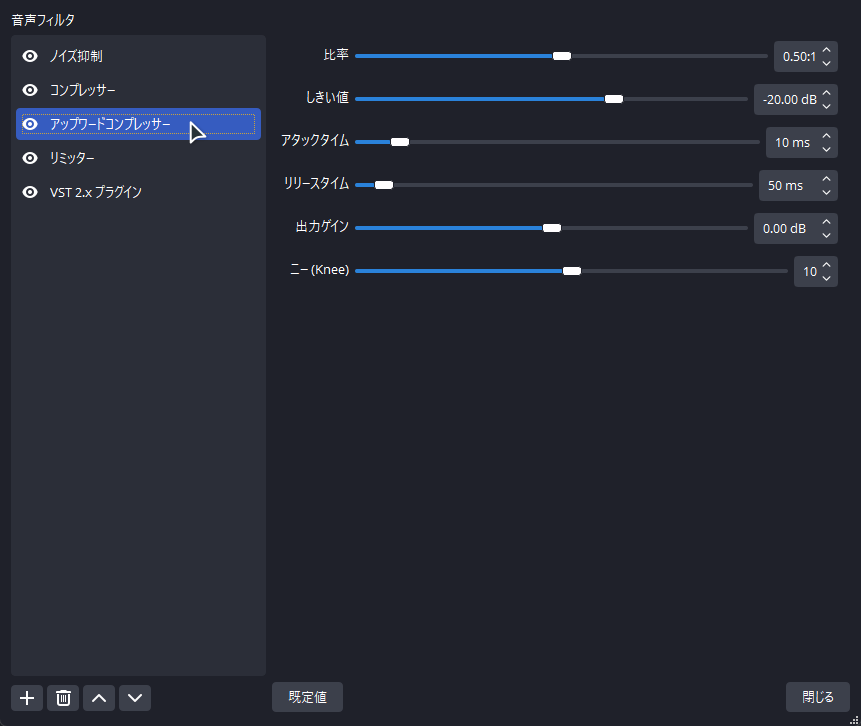
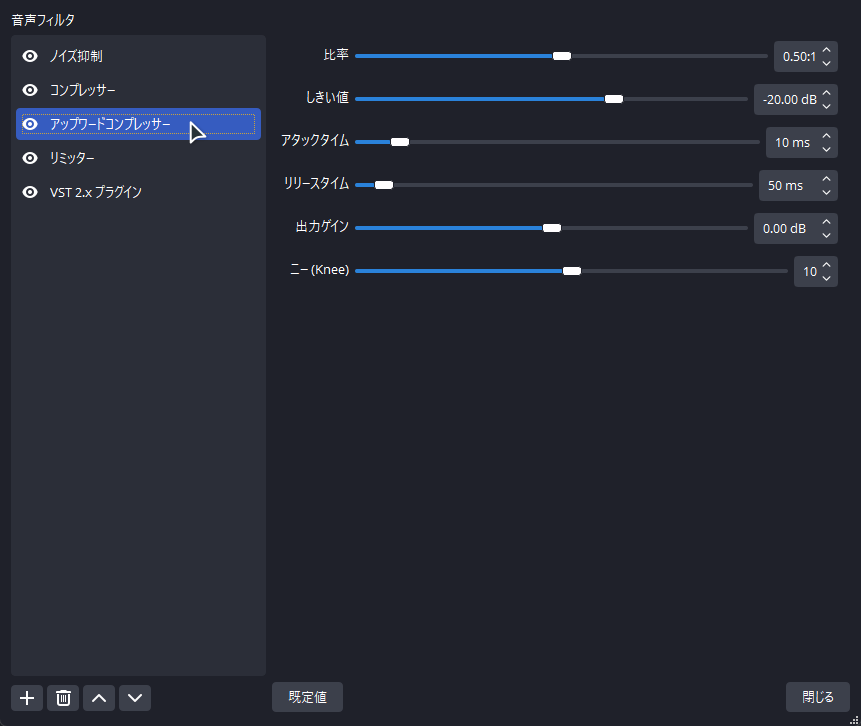
先程とは違い小さい場合に大きくしてくれます
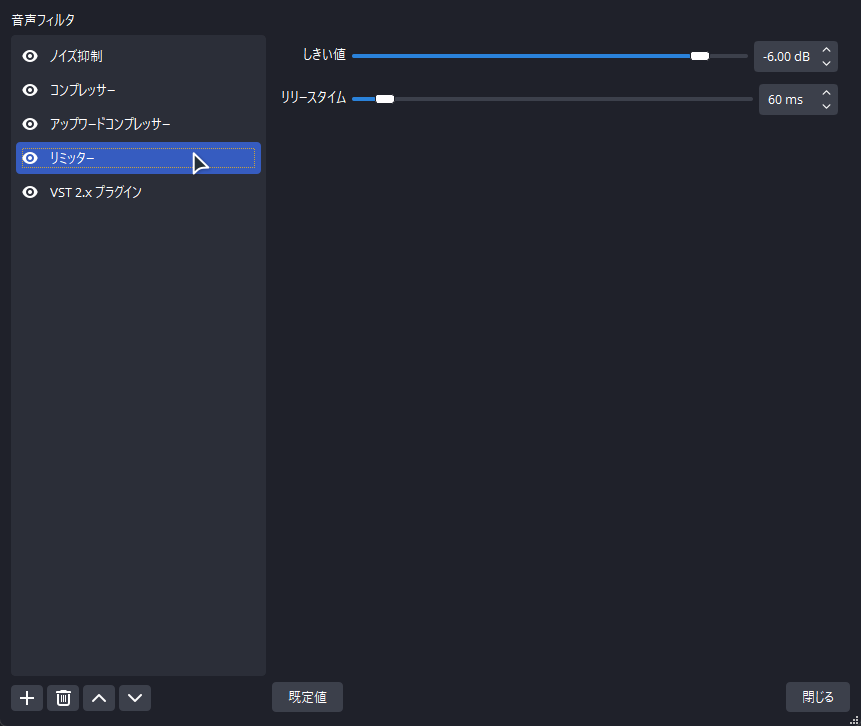
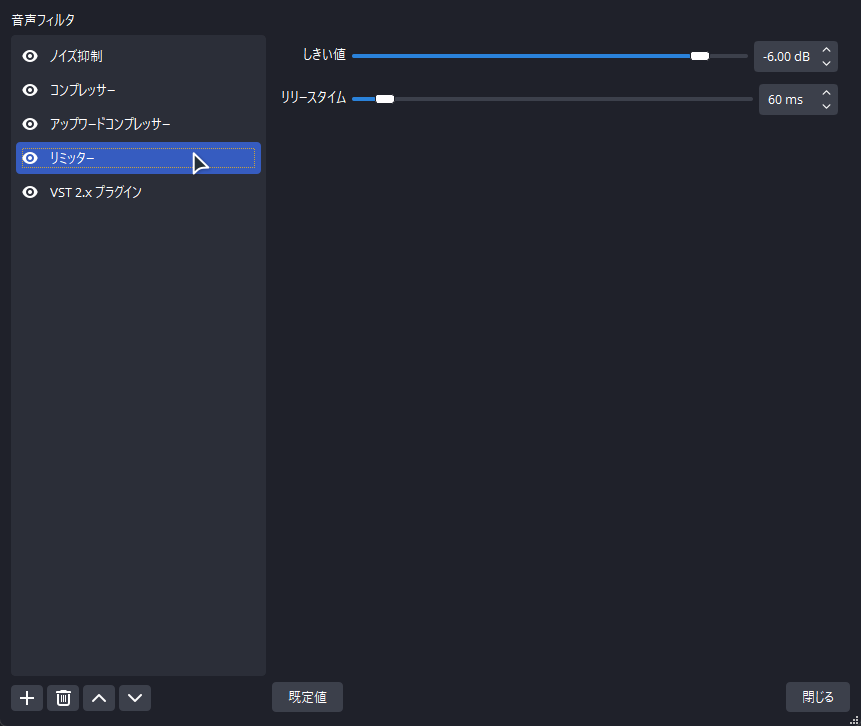
大声などを抑制します。しきい値やリリースタイムを編集します。
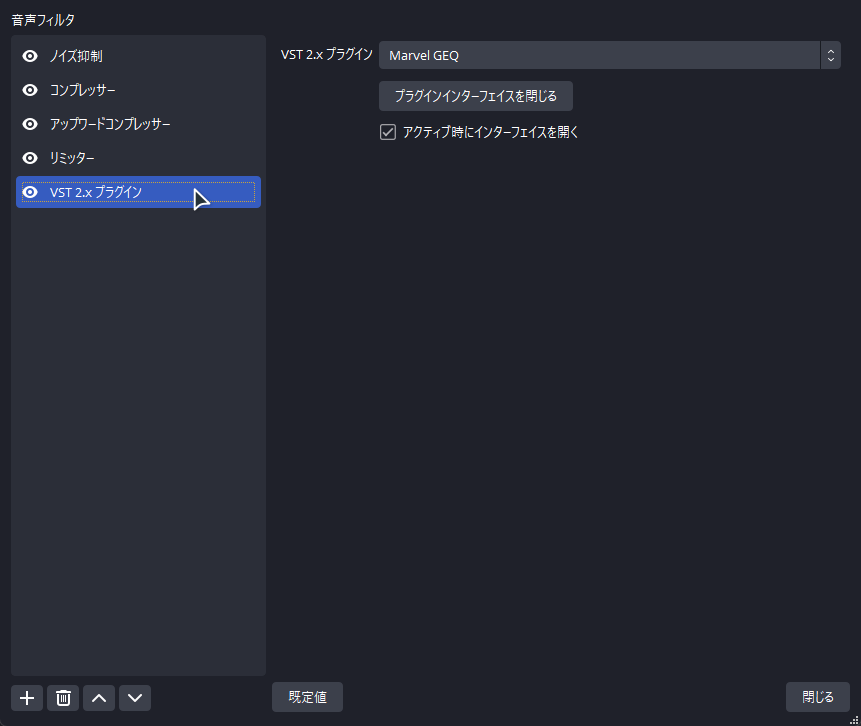
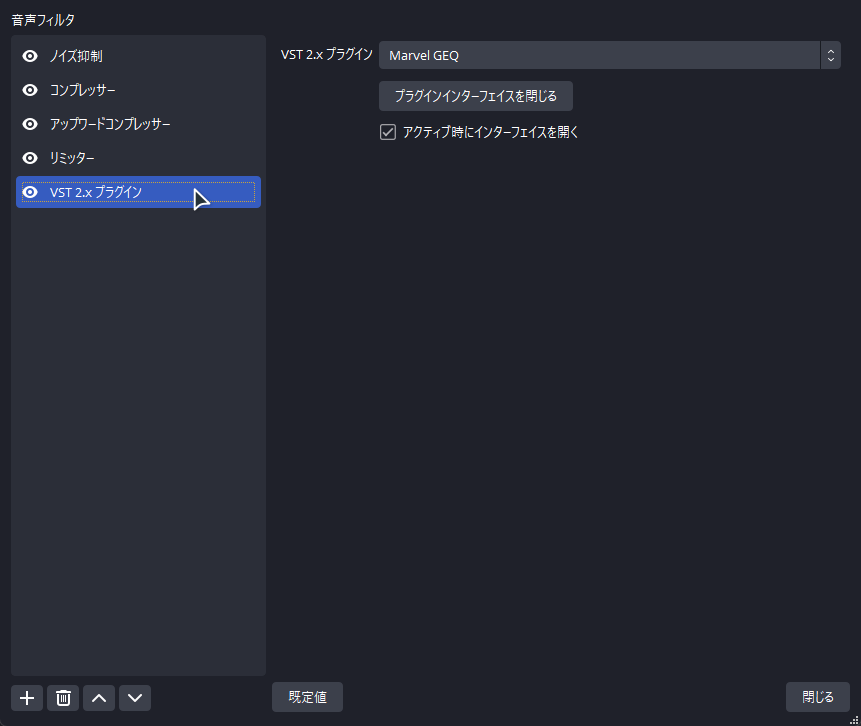
音声の微調整を行い、リスナーに聞きやすい音を調整することができます。
音が途切れる場合:ノイズゲートのフィルターが原因の可能性あり、削除か設定の変更をおすすめします
まとめ:音声設定のチェックリスト
設定前に確認すべきポイント
- 使用するマイクは適切か?
- マイクの位置は最適か?
- 背景ノイズやエコーは最小限に抑えられているか?
上記ポイントを確認することが必要です。また、音が拾いすぎてしまう場合や声が小さい場合などはさらに設定を追加する必要があります。
OBSでの音声設定の最終確認
最後に、すべての設定を再確認し、テスト録音を行って、音声がクリアであることを確認してください。問題がなければ、あなたのOBSでの音声設定は完璧です。
このガイドを参考に、OBSでの音声設定をマスターし、聴き手に快適な聴覚体験を提供しましょう。


コメント